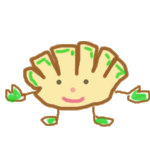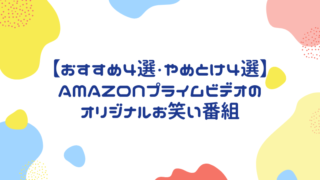blog初心者
検索順位チェックツール「GRC」って何?
検索順位調べるのに有料ソフト?
ブログ初心者でも必要?
色々調べてみた結論:
- キーワードの順位確認で必要
- リライト作業で必須
- 後から大量のキーワード入力は大変
- 無料版ではどうにもならない
ブログ運営上必ず必要になってくるツール
今後のことも考え早めに導入した方がよく
Windowsユーザーなら歴史があり信頼度、支持が高いコスパ最高の「GRC」一択。
(ベーシックプランなら一月あたり約413円)
検索順位チェックツールとは?
複数の検索語の検索エンジンの掲載順位を確認出来るツール
狙ったキーワードで順位が上がらない場合
検索意図を満たしていない為、記事のリライト(手直し)を行います。
その為にツールで自分の狙ったキーワードで何位にいるのか確認
また順位が上がった、下がったの確認も出来ます。
更には競合サイトの順位確認で自サイトとの比較・分析が可能
キーワード設定して毎日順位計測することにより過去のデータから分析が出来ます。
掲載順位確認ツールがなければ収益化を目指したブログ運営自体がむずかしくなります。
国産検索順位チェックツール「GRC」
2004年から配布されている
国産検索順位チェックツール「GRC」
ブロガー、アフェリエイターから使いやすいと支持が高く
個人だけでなく上場企業でも使用されています。
キーワードさえ設定しておけば後は毎日自動で順位計測してくれます。
(過去のデータから分析出来ます。)
検索順位チェックツールも国産、海外製と数多くありますが
料金的にも機能的にもWindowsユーザーなら「GRC」一択です。
※Macで使用する場合、アプリか仮想化ソフトが必要となります。
MacでGRCを利用する方法【公式】
「GRC」プラン一覧(無料含む)
| 種別 | URL数 | 検索語数 | 上位100 追跡 | 期間 | 料金 (税込) | 月額換算 (税込) |
|---|---|---|---|---|---|---|
| 無料版 | 3 | 20個 | 2個 | 永久 | 無料 | 無料 |
| ベーシック | 5 | 500個 | 5個 | 1年間 | 4,950円/年 | 約413円 |
| スタンダード | 50 | 5,000個 | 50個 | 1年間 | 9,900円/年 | 825円 |
| エキスパート | 500 | 50,000個 | 500個 | 1年間 | 14,850円/年 | 約1,238円 |
| プロ | 5000 | 500,000個 | 5000個 | 1年間 | 19,800円/年 | 1,650円 |
| アルティメット | 無制限 | 無制限 | 無制限 | 1年間 | 24,750円/年 | 約2,063円 |
有名な「hitodeblog」のヒトデさんでもベーシックなので
ブログ初心者ならベーシックで間違いなし
月額換算しても税込で約413円と破格のコストパフォーマンス
大は小を兼ねますので複数ブログ、サイト運営中ならスタンダード・エキスパートもOK
(プロ・アルティメットは個人より企業向けになります)
※一応無料版もありますが検索語数20個と
表には書いてませんが順位計測が10個までです。
どうにもならないのでお試し用と思って下さい。
GRCとGRCモバイルのどっちがおすすめ?
まず「GRC」と「GRCモバイル」どちらを使うか決めなくてはなりません
これは迷いました
公式の回答も
「PCとスマートフォンのいずれを重視するか」となっており、
Googleアナリティクスで調べた所、自分のブログはPC、モバイル半々くらいでした。
機能的にはGRCモバイルよりGRCの方が調べられること多いです。
「GRC」
- 上位追跡100位
- 調査対象 Google、Yahoo、Bing
- ヒット件数 表示あり
「GRCモバイル」
- 上位追跡30位
- 調査対象 Googleのみ
- ヒット件数 表示なし
将来的にはスマホからのアクセスが7~8割になると考えると
GRCモバイルにしようかと思いました。
しかし自分の場合、
ワードプレスでブログを作る為の初心者向けの記事が多く
パソコンで使えるソフトやツールの記事も多い事考え
PC向けのGRCをインストールしました。
(有料ライセンスもGRCです。)
パソコンの順位もモバイルの順位も大差がないとの事ですので
ご自分の用途にあった選択でいいと思います。
GRCインストール方法
公式サイトからダウンロード可能
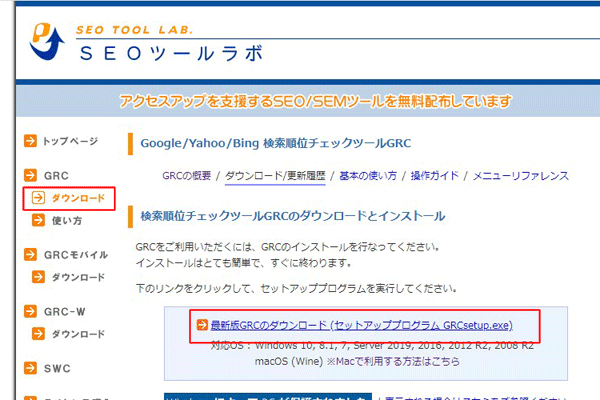
左メニューGRC下「ダウンロード」クリック→最新版の「GRCダウンロード」クリック
(GRCモバイルの場合は左メニューGRCモバイル下「ダウンロード」をクリックして下さい)
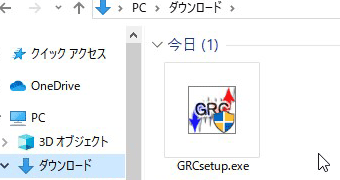
Windowsでクロームの場合、デフォルトだとダウンロードフォルダに保存されます。
「GRCsetup.exe」をダブルクリック
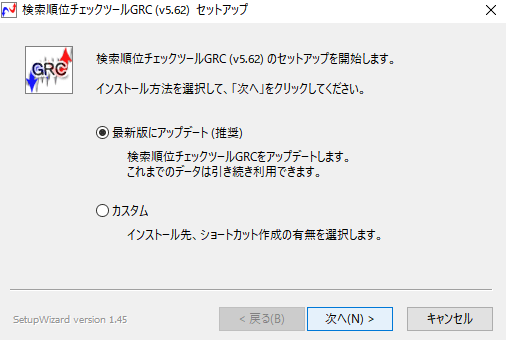
最新版にアップデート(推奨)にチェック入ってますのでそのまま「次へ」クリック
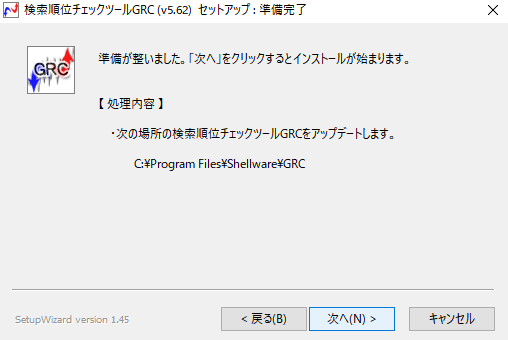
「次へ」クリック
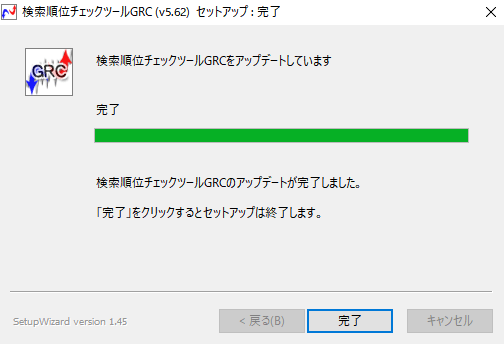
ショートカットがデスクトップに作成されますので
ダブルクリックして「GRC」を起動します。
「GRC」初期設定と使い方
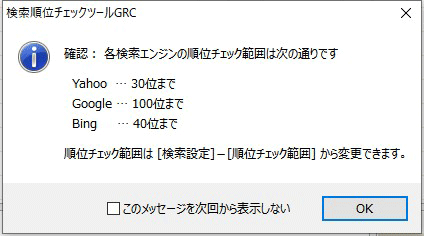
OKをクリック
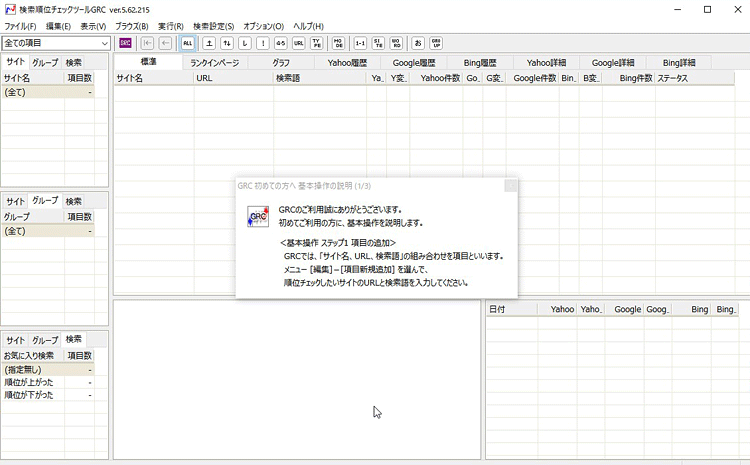
基本操作ガイドステップ1
メニュー「編集」→「項目新規追加」
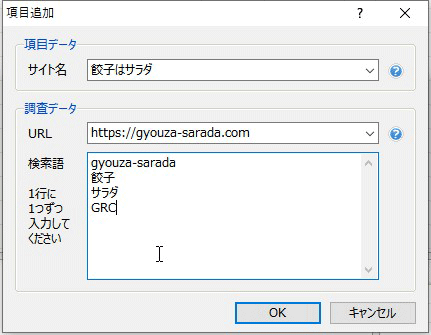
「サイト名」自分でわかるように
「URL」サイトトップページURL入力で下層すべてのページが順位チェック対象になります。
「検索語」検索チェックしたいワード
・記事で狙っているキーワード入れる
・Googleサーチコンソールで取れているキーワードを入れる
(複数キーワードの場合はスペースで区切る「ブログ 初心者」)
入力したら「OK」クリック
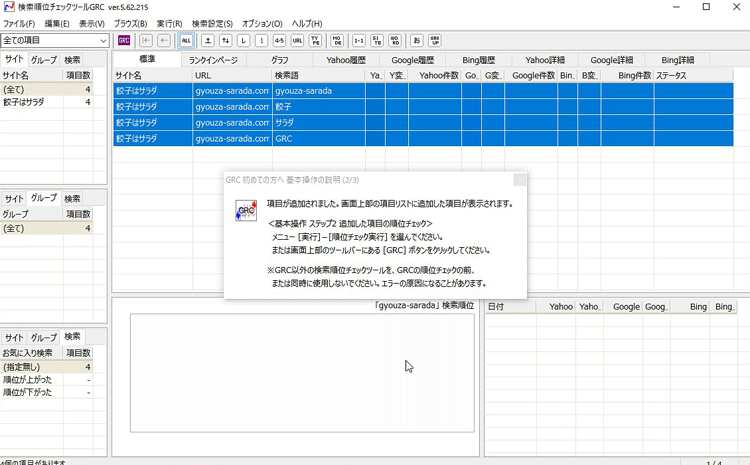
基本操作ステップ2
メニュー「実行」→「順位チェック実行」
もしくは画面上部ツールバー「GRC」をクリック
Google、Yahoo、Bingでのヒット件数とキーワード順位が表示されます。

項目を追加の場合
メニュー「編集」→「項目複製追加」
(※無料版では10項目しか設定出来ません)
順位チェックを自動を行うには
メニュー「実行」→「起動時に順位チェック実行」
メニュー「実行」→「指定時刻に順位チェック実行」
どちらも設定して下さい。
「GRC」ライセンス購入方法【有料プラン】
公式サイトから購入可能
検索順位チェックツールGRC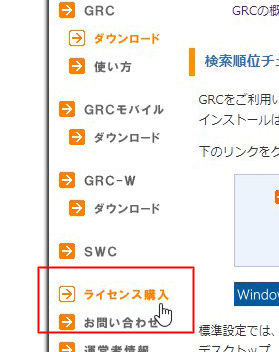
左メニュー「ライセンス購入」クリック
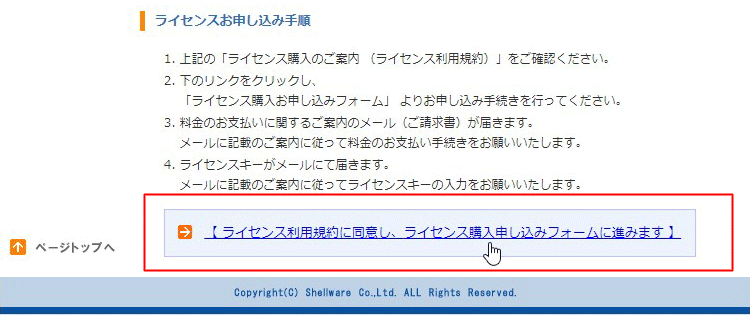
【ライセンス利用規約に同意し、ライセンス購入申し込みフォームに進みます】クリック
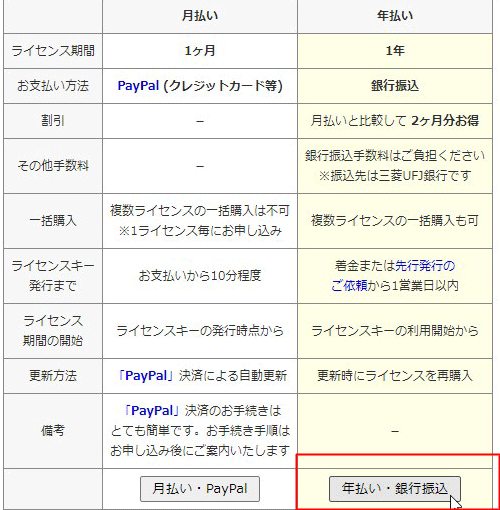
お得な年払いを選択
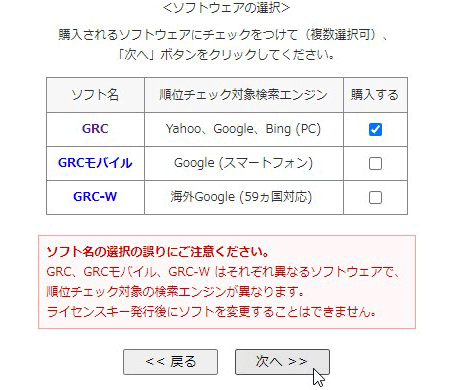
GRCにチェックいれて「次へ」
「GRCモバイルの方はモバイルにチェック」
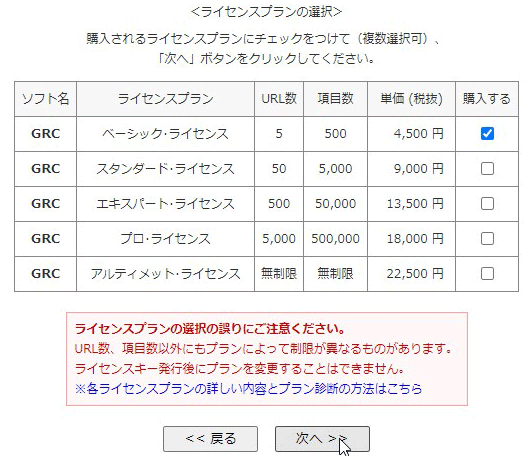
初心者の自分はベーシックプランを選択
ベーシックライセンスにチェック「次へ」
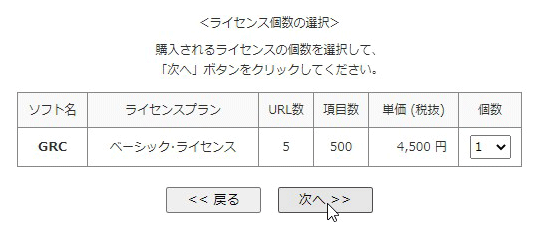
プラン確認して「次へ」
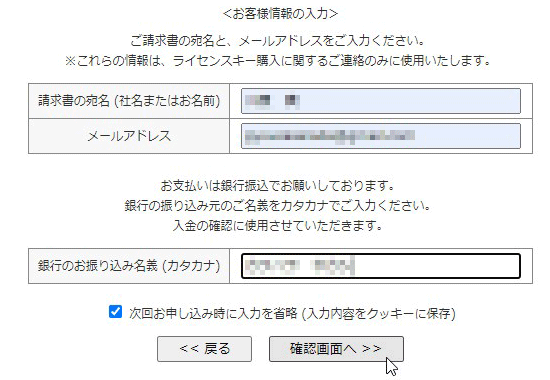
名前・メールアドレス・振り込み名義を入力して「確認画面へ」
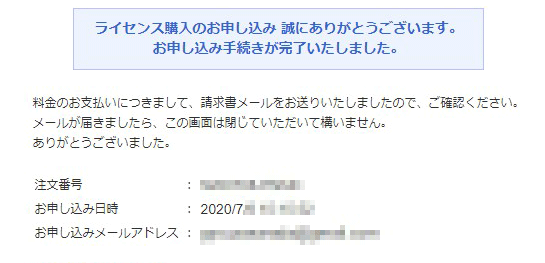
ライセンス購入の手続きがこれで終了しました。
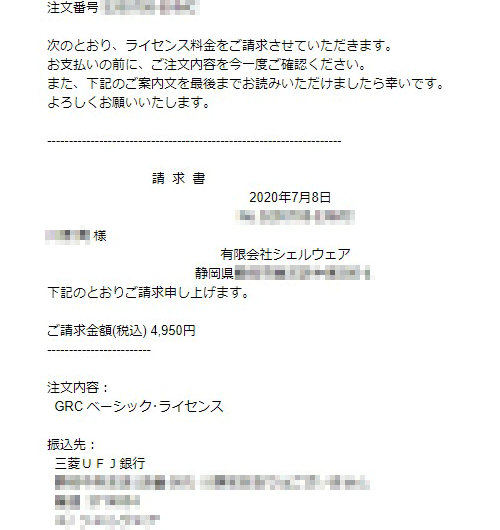
メールを確認して「銀行振り込み」を行う
自分はネットバンクから振り込みました。
振り込みから1時間もしないうちに
「GRC ライセンスキー発行」のメールが届きました。
(迅速な対応で信頼出来ます。)
国産なので何か問い合わせる時も日本語で安心です。
海外製のソフトに比べ、安心感ありますね
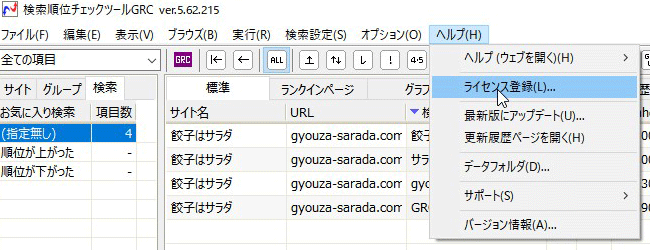
GRCの「ヘルプ」→「ライセンス登録」をクリック
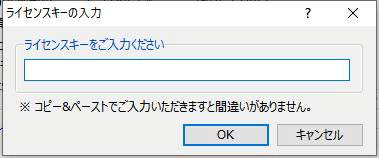
メールで届いた「ライセンスキー」をコピーアンドペースト
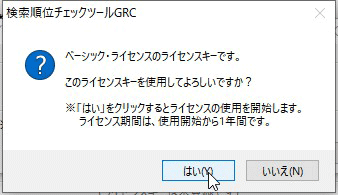
ベーシック・ライセンス確認したので「はい」
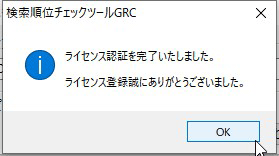
ライセンス認証完了
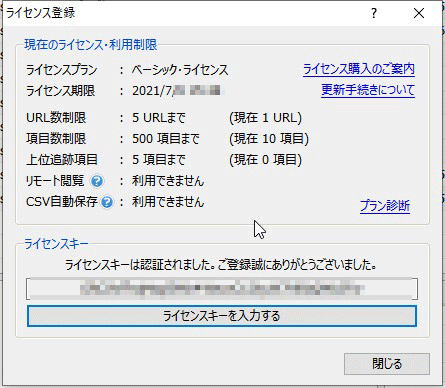
現在のライセンス・利用制限が表示されます。
検索順位チェックツール「GRC」まとめ
特徴:
メリット
- 歴史があり信頼度、支持が高い
- コストパフォーマンス高い(月額約413円~)
- インストール簡単
- 初期設定簡単
- 順位チェックを自動化
- 振り込みから「ライセンスキー」発行までが早く安心
- 国産ソフトなので問い合わせなど日本語で大丈夫
デメリット
- Macだとアプリか仮想化ソフトが必要
- 「GRC」or「GRCモバイル」選択に迷う
- 年払いは銀行振り込みのみ
Windowsユーザーなら「GRC」で間違いなしです!